Τα αρχεία JFIF είναι εξαιρετικά επειδή αποθηκεύουν εικόνες υψηλής ποιότητας με μικρά μεγέθη αρχείων. Αυτό τα καθιστά ιδανικά για εξοικονόμηση χώρου διατηρώντας παράλληλα καλή ποιότητα εικόνας. Ωστόσο, το πρόβλημα είναι ότι δεν υποστηρίζουν όλες οι συσκευές και οι εφαρμογές το JFIF. Ενδέχεται να αντιμετωπίσετε προβλήματα με το άνοιγμα ή την επεξεργασία τους.
Η καλύτερη λύση είναι η μετατροπή JFIF σε JPGΤο JPG είναι πιο συνηθισμένο και λειτουργεί σχεδόν σε κάθε συσκευή και πλατφόρμα. Μόλις μετατραπούν, οι εικόνες σας θα είναι πιο εύκολο να επεξεργαστούν, να μοιραστούν και να ανοίξουν χωρίς προβλήματα.
Σε αυτόν τον οδηγό, θα σας δείξουμε τον ευκολότερο τρόπο μετατροπής JFIF σε JPG. Δεν χρειάζεστε τεχνικές δεξιότητες ή περίπλοκο λογισμικό. Απλώς ακολουθήστε και ετοιμάστε τις εικόνες σας σε χρόνο μηδέν!
Μέρος 1: Διαφορά μεταξύ JFIF και JPG
Οι εικόνες διατίθενται σε διαφορετικές μορφές αρχείων. Κάποιες είναι εύχρηστες, ενώ άλλες έχουν συγκεκριμένες χρήσεις. Δύο τυπικές μορφές είναι η JFIF και η JPG. Αρχικά, μπορεί να φαίνονται ίδιες, αλλά έχουν διαφορές. Εάν έχετε μπερδευτεί σχετικά με αυτές τις μορφές, αυτός ο οδηγός θα σας βοηθήσει να τις κατανοήσετε καλύτερα.
Παρακάτω είναι ένας πίνακας που συγκρίνει τα JFIF και JPG:
| χαρακτηριστικό | JFIF | JPG |
| Ονοματεπώνυμο | Μορφή κοινής ανταλλαγής αρχείων | Κοινή Ομάδα Φωτογραφικών Εμπειρογνωμόνων |
| Επέκταση αρχείου | .jfif | .jpg ή .jpeg |
| Χρήση | Χρησιμοποιείται για την αποθήκευση και ανταλλαγή εικόνων JPEG | Τυπική μορφή για την αποθήκευση εικόνων |
| Συμπίεση | Χρησιμοποιεί συμπίεση JPEG | Χρησιμοποιεί συμπίεση JPEG |
| Υποστήριξη μεταδεδομένων | Περιορισμένη υποστήριξη μεταδεδομένων | Υποστηρίζει πλήρη μεταδεδομένα |
| Συμβατότητα | Δεν υποστηρίζεται ευρέως από όλες τις εφαρμογές | Λειτουργεί σε σχεδόν όλες τις συσκευές και το λογισμικό |
| Απώλεια ποιότητας | Ελαφριά απώλεια κατά την αποθήκευση | Ελαφριά απώλεια κατά την αποθήκευση |
Συνοπτικά, το JFIF και το JPG χρησιμοποιούν συμπίεση JPEG. Ωστόσο, το JPG είναι πιο συνηθισμένο και λειτουργεί σχεδόν σε οποιαδήποτε συσκευή ή λογισμικό. Το JFIF υποστηρίζεται λιγότερο, αλλά εξακολουθεί να είναι μια έγκυρη μορφή για την αποθήκευση εικόνων JPEG. Το JPG είναι η καλύτερη επιλογή αν χρειάζεστε ένα αρχείο που λειτουργεί παντού. Ευτυχώς, θα παρουσιάσουμε διάφορους μετατροπείς JFIF σε JPG στους οποίους μπορείτε να βασιστείτε παρακάτω!
Μέρος 2: Μετατροπή JFIF σε JPG online με την καλύτερη ποιότητα
Μια εύχρηστη διαδικτυακή πλατφόρμα που μετατρέπει εικόνες σε διαφορετικές μορφές είναι Μετατροπέας εικόνας AVAideΛειτουργεί απευθείας στο πρόγραμμα περιήγησης ιστού σας, επομένως δεν χρειάζεται να εγκαταστήσετε τίποτα. Μπορείτε να μετατρέψετε JFIF σε JPG online και να διατηρήσετε την καλύτερη ποιότητα εικόνας. Αυτό το εργαλείο υποστηρίζει επίσης PNG, GIF και πολλές άλλες μορφές. Έτσι, είναι επίσης δυνατό να μετατροπή GIF σε JPG χρησιμοποιώντας το!
Η χρήση του AVAide Image Converter είναι απλή. Μετατρέπει γρήγορα και χωρίς απώλεια ποιότητας. Μπορείτε ακόμη και να μετατρέψετε πολλά αρχεία ταυτόχρονα με ένα μόνο κλικ. Αυτός ο μετατροπέας είναι επίσης ασφαλής και ιδιωτικός. Τα αρχεία σας δεν αποθηκεύονται ούτε κοινοποιούνται. Επιπλέον, λειτουργεί σε οποιοδήποτε πρόγραμμα περιήγησης ιστού και σε οποιαδήποτε συσκευή. Είτε χρειάζεστε μια γρήγορη μετατροπή είτε ένα αποτέλεσμα υψηλής ποιότητας, το AVAide Image Converter είναι μια εξαιρετική επιλογή.
Βήμα 1Μεταβείτε στον ιστότοπο του AVAide Image Converter χρησιμοποιώντας το πρόγραμμα περιήγησής σας.
Βήμα 2Κάντε κλικ στο + Επιλέξτε Αρχεία για να ανεβάσετε το αρχείο JFIF που θέλετε να μετατρέψετε. Μπορείτε να επιλέξετε πολλά αρχεία εάν χρειάζεται να μετατρέψετε περισσότερα από ένα ταυτόχρονα. Το εργαλείο θα φορτώσει τις εικόνες σας και θα τις προετοιμάσει για μετατροπή.
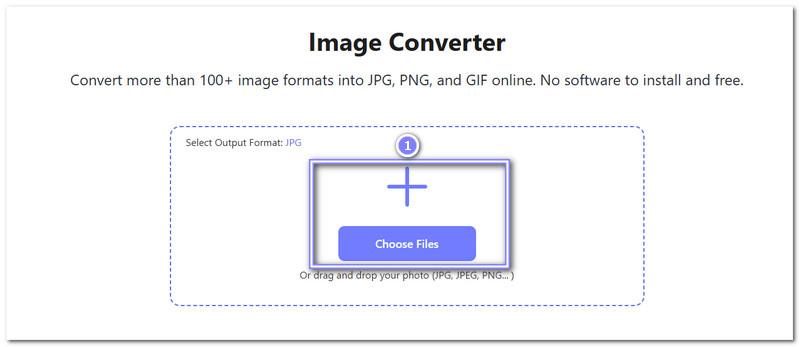
Βήμα 3Όπως μπορείτε να δείτε, η προεπιλογή Επιλέξτε Μορφή εξόδου είναι JPG, οπότε δεν υπάρχει κάτι που να αλλάζει εδώ.
Μόλις δείτε το Με πράσινο χρώμα, η διαδικασία μετατροπής JFIF σε JPG έχει ολοκληρωθεί και είναι έτοιμη για λήψη. Απλώς πατήστε το Κατέβασέ τα όλα και το νέο αρχείο JPG θα αποθηκευτεί στο τοπικό σας αρχείο.
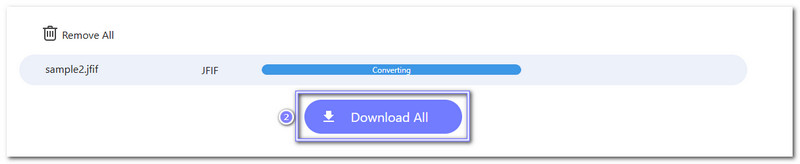
Μέρος 3: Μετατροπή JFIF σε JPG online με το CloudConvert
Ένας άλλος διαδικτυακός μετατροπέας αρχείων που διευκολύνει την αλλαγή JFIF σε JPG είναι το CloudConvert. Αυτή η πλατφόρμα υποστηρίζει πάνω από 200 μορφές αρχείων. Μπορείτε να μετατρέψετε εικόνες, βίντεο, αρχεία ήχου, έγγραφα, ηλεκτρονικά βιβλία, υπολογιστικά φύλλα και άλλα. Εάν χρειάζεται βελτιώστε την ποιότητα της εικόνας, ανάλυση ή μέγεθος, το CloudConvert σας επιτρέπει να το κάνετε και αυτό.
Η ασφάλεια αποτελεί βασική προτεραιότητα. Τα αρχεία σας είναι ασφαλή και ιδιωτικά, επειδή το CloudConvert ακολουθεί τα πρότυπα ασφαλείας ISO 27001. Ένα άλλο σπουδαίο πλεονέκτημα είναι οι μετατροπές υψηλής ποιότητας. Το CloudConvert συνεργάζεται με διαφορετικούς προμηθευτές λογισμικού για να σας προσφέρει τα καλύτερα δυνατά αποτελέσματα.
Βήμα 1Μεταβείτε στο CloudConvert στο πρόγραμμα περιήγησής σας στο web.
Βήμα 2Στην κεντρική σελίδα, πατήστε το + Επιλέξτε Αρχείο κουμπί. Επιλέξτε το αρχείο JFIF που θέλετε να μετατρέψετε από τον υπολογιστή σας.
Εάν το αρχείο σας βρίσκεται στο Google Drive, το Dropbox ή το OneDrive, κάντε κλικ στο αναπτυσσόμενο μενού δίπλα στο κουμπί και επιλέξτε την υπηρεσία αποθήκευσης. Μπορείτε να προσθέσετε περισσότερα αρχεία πατώντας το Προσθήκη περισσότερων αρχείων κουμπί για μαζική μετατροπή.
Βήμα 3Μετά τη μεταφόρτωση, μεταβείτε στο Μετατροπή σε μενού. Κάντε κλικ στο Εικόνα και επιλέξτε JPG ως μορφή.
Βήμα 4Αν θέλετε να αλλάξετε το μέγεθος της εικόνας, να αλλάξετε την ανάλυση ή να προσαρμόσετε την ποιότητα, κάντε κλικ στο Κλειδί κουμπί. Μόλις τελειώσετε, πατήστε εντάξει για να αποθηκεύσετε τις αλλαγές.
Βήμα 5Τύπος Μετατρέπω για να ξεκινήσει η μετατροπή του αρχείου JFIF σε JPG. Το CloudConvert θα επεξεργαστεί το αρχείο και αυτό μπορεί να διαρκέσει μερικά δευτερόλεπτα.
Όταν ολοκληρωθεί η μετατροπή, το CloudConvert θα εμφανίσει ένα Κατεβάστε κουμπί. Κάντε κλικ σε αυτό για να αποθηκεύσετε το νέο σας αρχείο JPG στον υπολογιστή σας. Τώρα, η εικόνα JFIF σας έχει μετατραπεί με επιτυχία σε JPG!
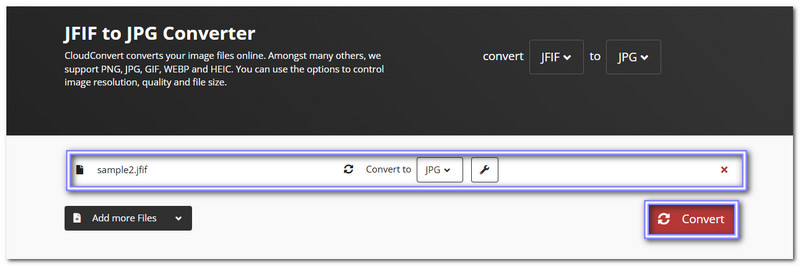
Μέρος 4: Μετατροπή JFIF σε JPG στο GIMP
Το πρόγραμμα επεξεργασίας φωτογραφιών GIMP είναι ανοιχτού κώδικα και δωρεάν. Μπορεί να μετατρέψει JFIF σε JPG σε Windows και να χρησιμοποιηθεί για επεξεργασία εικόνων. Πριν αποθηκεύσετε μια εικόνα, σας επιτρέπει να προσαρμόσετε το μέγεθος, το χρώμα και την καθαρότητά της. Για να βελτιώσετε τις φωτογραφίες σας, μπορείτε να προσθέσετε φίλτρα ή να αφαιρέσετε το φόντο. Όπως αναφέρθηκε προηγουμένως, Το GIMP είναι ένα πρόγραμμα επεξεργασίας εικόνωνΥποστηρίζονται όλα επίπεδα, εργαλεία επιλογής και προηγμένα πινέλα. Μπορείτε να σχεδιάσετε γραφικά, να δημιουργήσετε ψηφιακή τέχνη και να επεξεργαστείτε φωτογραφίες.
Βήμα 1Ανοίξτε το GIMP στον υπολογιστή σας. Μόλις φορτώσει, δείτε την επάνω γραμμή μενού. Κάντε κλικ στο Αρχείο, μετά επιλέξτε ΑνοιξεΘα εμφανιστεί ένα νέο παράθυρο. Τώρα, βρείτε το αρχείο JFIF που θέλετε να μετατρέψετε. Κάντε κλικ σε αυτό και, στη συνέχεια, πατήστε ΑνοιξεΗ εικόνα σας θα φορτωθεί τώρα στο GIMP.
Βήμα 2Στη συνέχεια, επιστρέψτε στο επάνω μενού. Κάντε κλικ στο Αρχείο ξανά. Αυτή τη φορά, επιλέξτε Εξαγωγή ως από το αναπτυσσόμενο μενού. Θα εμφανιστεί ένα νέο πλαίσιο. Εκεί θα αποθηκεύσετε το αρχείο σε διαφορετική μορφή.
Βήμα 3Στο κάτω μέρος του Εξαγωγή παράθυρο, ψάξτε για Επιλογή τύπου αρχείου (ανά επέκταση)Κάντε κλικ σε αυτό για να δείτε μια λίστα με μορφές. Κάντε κύλιση προς τα κάτω και βρείτε το Εικόνα JPEGΕπιλέξτε το για να ορίσετε τη μορφή αρχείου σας σε JPG.
Βήμα 4Τώρα, κάντε κλικ στο Εξαγωγή κουμπί. Θα εμφανιστεί ένα άλλο μικρό πλαίσιο. Εδώ, μπορείτε να ρυθμίσετε την ποιότητα της εικόνας. Αν θέλετε την καλύτερη ποιότητα, μετακινήστε το ρυθμιστικό στη θέση 100%Μπορείτε επίσης να το αφήσετε στην προεπιλεγμένη ρύθμιση.
Βήμα 5Όταν είστε ικανοποιημένοι με τις ρυθμίσεις, κάντε κλικ στο Εξαγωγή ξανά. Το GIMP θα μετατρέψει τώρα το αρχείο JFIF σε JPG. Μετά τη διαδικασία, μεταβείτε στον επιλεγμένο φάκελο και ελέγξτε τη νέα σας εικόνα JPG.
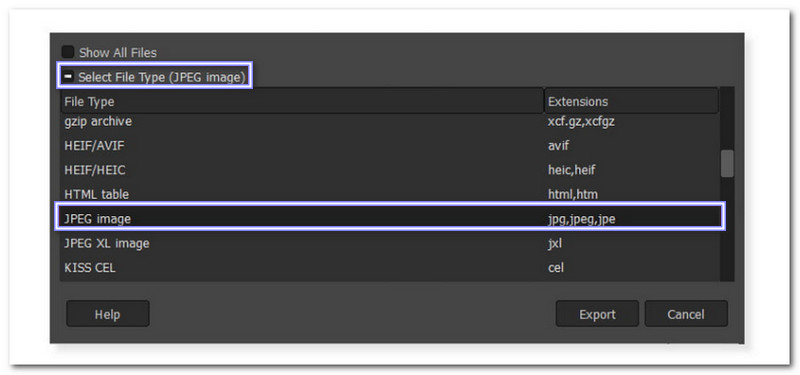
Μέρος 5: Μετατροπή JFIF σε JPG στο Photoshop
Με το Photoshop, δεν επεξεργάζεστε μόνο εικόνες. Αποκτάτε επίσης ένα αξιόπιστο πρόγραμμα για τη διαχείριση διαφορετικών μορφών εικόνας. Μπορεί να μετατρέψει διάφορους τύπους αρχείων, συμπεριλαμβανομένου του JFIF σε JPG. Πολλοί χρήστες χρησιμοποιούν το Photoshop επειδή διατηρεί υψηλή την καθαρότητα της εικόνας κατά την αποθήκευση αρχείων σε άλλες μορφές. Σας επιτρέπει να βελτιώνετε τις ρυθμίσεις καθαρότητας κατά τη μετατροπή αρχείων. Αυτή η επιλογή σας βοηθά. αλλαγή μεγέθους εικόνων στο Photoshop μέγεθος και ευκρίνεια εικόνας. Επιπλέον, υποστηρίζει μαζική μετατροπή. Μπορείτε να αλλάξετε πολλά αρχεία JFIF σε JPG ταυτόχρονα, εξοικονομώντας χρόνο όταν εργάζεστε με πολλές εικόνες.
Ελέγξτε τα παρακάτω βήματα για να μάθετε πώς να μετατρέψετε JFIF σε JPG χρησιμοποιώντας το Photoshop:
Βήμα 1Ανοίξτε το Adobe Photoshop στον υπολογιστή σας.
Βήμα 2Κάντε κλικ στο Αρχείο στο επάνω μενού και επιλέξτε ΑνοιξεΘα εμφανιστεί ένα παράθυρο. Βρείτε το αρχείο JFIF που θέλετε να μετατρέψετε, κάντε κλικ σε αυτό και πατήστε Ανοιξε.
Βήμα 3Μόλις ανοίξει η φωτογραφία, μεταβείτε στο Αρχείο πάλι, Εξαγωγή, και Εξαγωγή ωςΑυτή η επιλογή σάς επιτρέπει να αποθηκεύσετε το αρχείο σε διαφορετική μορφή.
Βήμα 4Θα εμφανιστεί ένα νέο παράθυρο, το οποίο είναι το Εξαγωγή ως μενού. Κατευθυνθείτε στο Μορφή αναπτυσσόμενο μενού και επιλέξτε JPG.
Βήμα 5Πριν αποθηκεύσετε το αρχείο σας, μπορείτε να ρυθμίσετε την ευκρίνεια σε υψηλή και να αλλάξετε το μέγεθος της εικόνας, όπως το πλάτος και το ύψος. Μόλις ολοκληρώσετε τη ρύθμιση, μπορείτε να κάνετε κλικ στο Εξαγωγή κουμπί για να αποθηκεύσετε το αρχείο που μόλις μετατρέψατε.
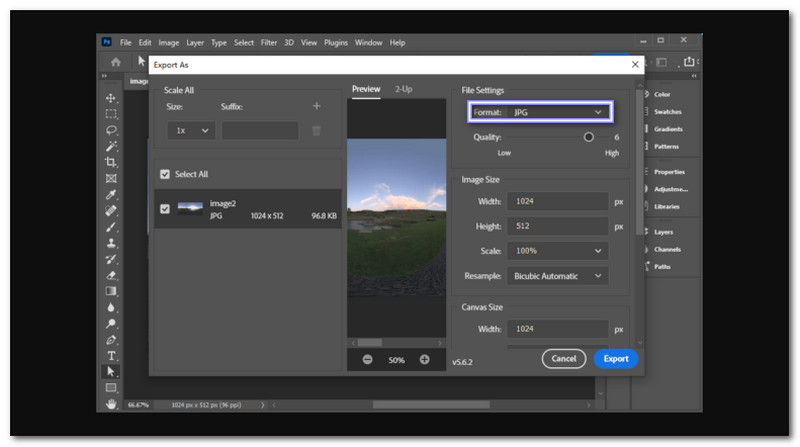
Αν έχετε ακόμα αρχεία JFIF, τώρα είναι η ώρα να τα μετατρέψετε σε JPG. Θα σας επιτρέψει να ανοίξετε, να επεξεργαστείτε και να μοιραστείτε τις εικόνες σας σε οποιαδήποτε συσκευή ή πλατφόρμα. Υπάρχουν πολλοί τρόποι για να... μετατροπή .jfif σε .jpg, είτε προτιμάτε εργαλεία online είτε offline. Απλώς επιλέξτε αυτό που ταιριάζει στις ανάγκες σας.
Μετατροπέας εικόνας AVAide είναι η καλύτερη επιλογή για μια γρήγορη και εύκολη λύση. Είναι δωρεάν, ασφαλές και διατηρεί την καλύτερη ποιότητα. Μπορείτε να μετατρέψετε αρχεία σε δευτερόλεπτα με λίγα μόνο κλικ. Επιπλέον, λειτουργεί σε οποιοδήποτε πρόγραμμα περιήγησης χωρίς να απαιτείται λογισμικό. Δοκιμάστε το τώρα και κάντε τις μετατροπές σας απλές και χωρίς προβλήματα!

Μπορείτε εύκολα να μετατρέψετε τη φωτογραφία σας από οποιαδήποτε μορφή εικόνας σε δημοφιλή JPG, PNG ή GIF χωρίς απώλεια ποιότητας.
ΔΙΑΔΙΚΑΣΙΑ ΤΩΡΑ



